Bloquear pagamentos de fornecedores até serem aprovados por um gerente de projetos
Importante
A funcionalidade observada neste artigo está disponível para usuários determinados como parte de uma versão preliminar. O conteúdo e a funcionalidade estão sujeitos a alterações.
Aplica-se a: Project Operations para cenários baseados em recursos/sem estoque
Este artigo descreve os recursos do Microsoft Dynamics 365 Project Operations que facilitam a retenção de pagamentos de fornecedores para faturas de fornecedores até que recebam aprovação do gerente de projetos no Dataverse. Em alguns casos, a autorização do gerente de projetos é necessária para que o pagamento do fornecedor possa ser iniciado. Nesses casos, os funcionários de contas a pagar (AP) documentam a fatura e aguardam a aprovação do gerente de projetos antes de processar o pagamento.
Para usar a funcionalidade descrita neste artigo, você deve habilitar o recurso Habilitar Retenção de Pagamento do Fornecedor para faturas de fornecedor até o PM confirmar a fatura para cenários baseados em recursos/sem estoque no espaço de trabalho Gerenciamento de recursos no Dynamics 365 Finance.
Versão mínima obrigatória
Para usar o recurso para cenários baseados em recursos/itens sem estoque do Project Operations, as seguintes versões são obrigatórias:
- Project Operations Dataverse versão 4.76.0.0 ou posterior
- Finance versão 10.0.37 ou posterior
Executar mapas de gravação dupla para o cabeçalho de fatura do fornecedor
Verifique se o mapeamento para Entidade de exportação da fatura de fornecedor do projeto de integração do Project Operations V2 e msdyn_projectvendorinvoices usa a versão 1.0.0.0 ou posterior.
A captura de tela a seguir mostra o mapa de entidade de gravação dupla usado em faturas de fornecedor.
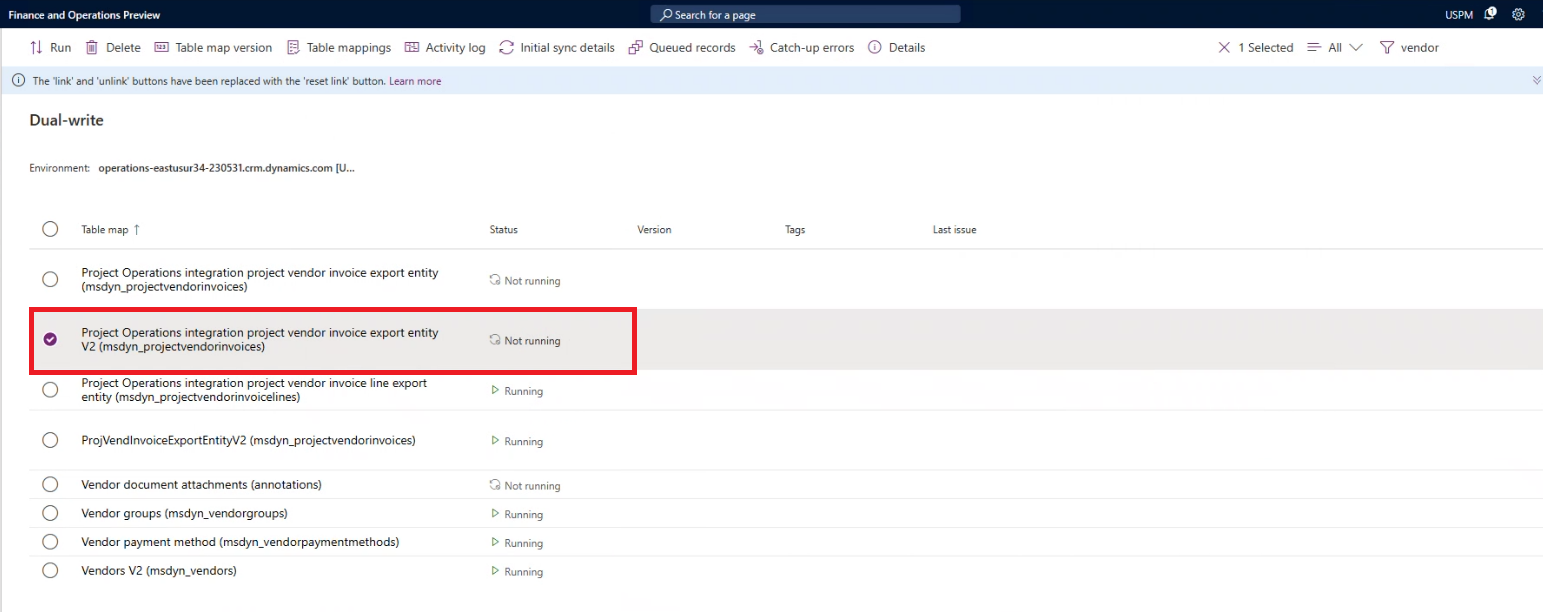
A captura de tela a seguir mostra o mapeamento de campo de gravação dupla usado em faturas de fornecedor.
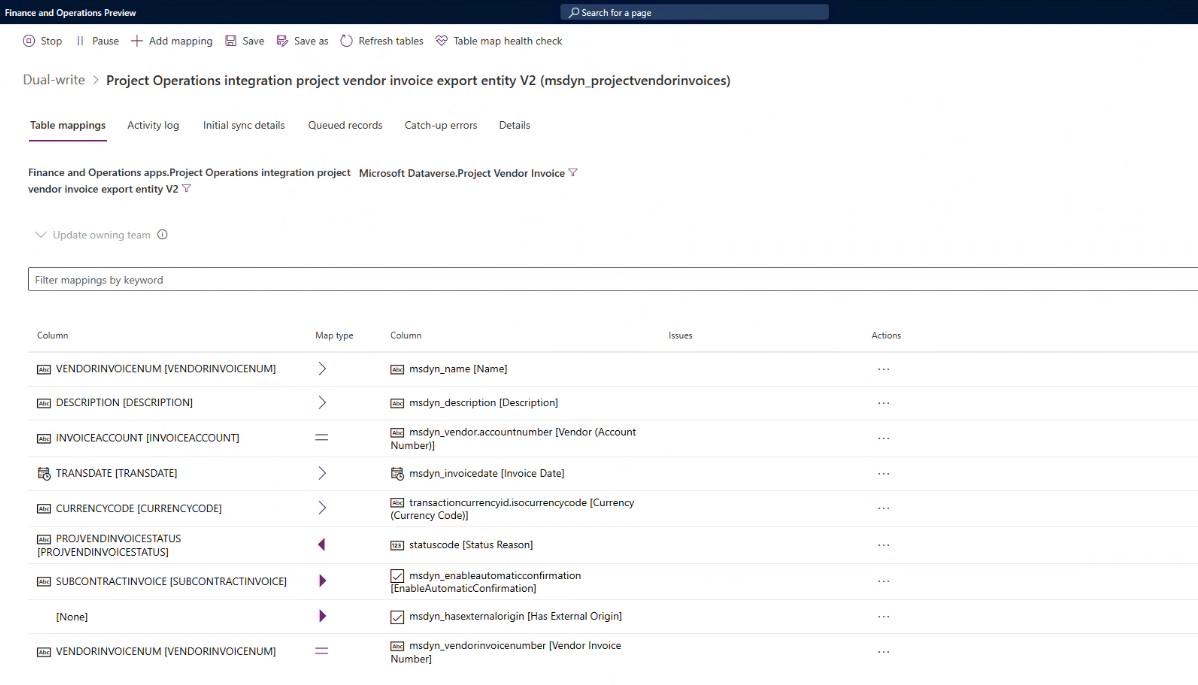
Configurar parâmetros para verificação das faturas de fornecedor subcontratado e bloqueio de pagamentos de fornecedor
- No Finance, vá para Gerenciamento e contabilidade de projeto>Configuração>Parâmetros de gerenciamento e contabilidade de projeto.
- Na guia Financeiro, se o gerente de projetos precisar verificar a fatura do fornecedor no Dataverse, marque a opção Verificação manual por PM é obrigatória como Sim. O campo Bloquear pagamentos do fornecedor até a confirmação do PM permanece disponível.
- Se o pagamento do fornecedor precisar ser bloqueado até o gerente de programas aprovar a fatura do fornecedor no Dataverse, defina a opção Bloquear pagamentos do fornecedor até a confirmação do PM como Sim. Este campo só estará disponível se a opção A verificação manual por PM é obrigatória estiver definida como Sim.
Criar e lançar faturas de fornecedores subcontratados
Quando um AP recebe uma fatura do subcontratado, uma nova fatura é criada no Finance.
- No Finance, vá para Contas a pagar>Faturas>Faturas de fornecedor pendentes.
- No Painel de Ações, selecione Novo para criar uma fatura de fornecedor.
- No cabeçalho da fatura, no campo Conta de fatura, selecione Subcontratado.
- Selecione a data da fatura.
- Na guia Cabeçalho, as opções A verificação manual por PM é obrigatória e Bloquear pagamentos do fornecedor até a confirmação do PM utilizam as configurações padrão na página Parâmetros de gerenciamento e contabilidade do projeto . Você pode alterar as configurações no nível da fatura do fornecedor. Verifique se as opções A verificação manual por PM é obrigatória e Bloquear pagamentos do fornecedor até a confirmação do PM estão definidas como Sim.
- Na guia rápida Linha da fatura, selecione Adicionar linha para criar uma linha de fatura do fornecedor.
- Selecione a categoria de compras que foi criada para as linhas de subcontrato e insira o preço unitário, a unidade de medida e a quantidade.
- Na seção Linhas da fatura de fornecedor, na guia Projeto, selecione o projeto com o qual o subcontratado compartilha a fatura do subcontrato.
- Selecione a categoria do projeto. Pode ser de qualquer tipo (Item, Despesa, Materiais ou Horas). Se a categoria de projeto selecionada for do tipo Hora, selecione a função.
- Selecione Lançar para lançar a fatura do fornecedor.
Quando a fatura do fornecedor é lançada, ela fica disponível no Dataverse para verificação e processamento do gerente de projeto. Para obter informações sobre a verificação das faturas de fornecedor no Dataverse, consulte Confirmar faturas de fornecedores do projeto.
Habilitar uma fatura de fornecedor para pagamento
Quando o gerente de projetos confirma a fatura do fornecedor no Dataverse, a fatura do fornecedor é aprovada para pagamento do fornecedor. Em alguns casos, se o pagamento do fornecedor for obrigatório antes mesmo da aprovação do gerente de programas no Dataverse, a fatura do fornecedor poderá ser aprovada manualmente para pagamento.
- Vá para Contas a pagar>Fornecedores>Todos os fornecedores.
- Selecione o fornecedor na lista.
- No painel Ação, selecione Transações.
- Selecione a transação do fornecedor para a fatura do fornecedor.
- Na guia Geral, defina a opção Aprovado como Sim.
Comentários
Em breve: Ao longo de 2024, eliminaremos os problemas do GitHub como o mecanismo de comentários para conteúdo e o substituiremos por um novo sistema de comentários. Para obter mais informações, consulte https://aka.ms/ContentUserFeedback.
Enviar e exibir comentários de